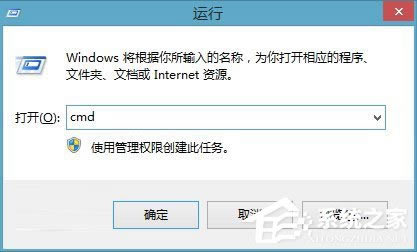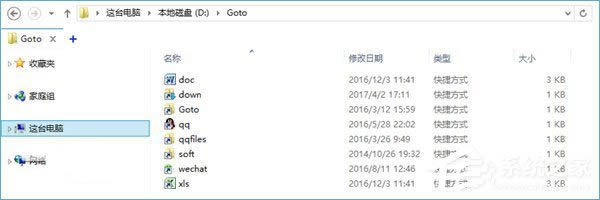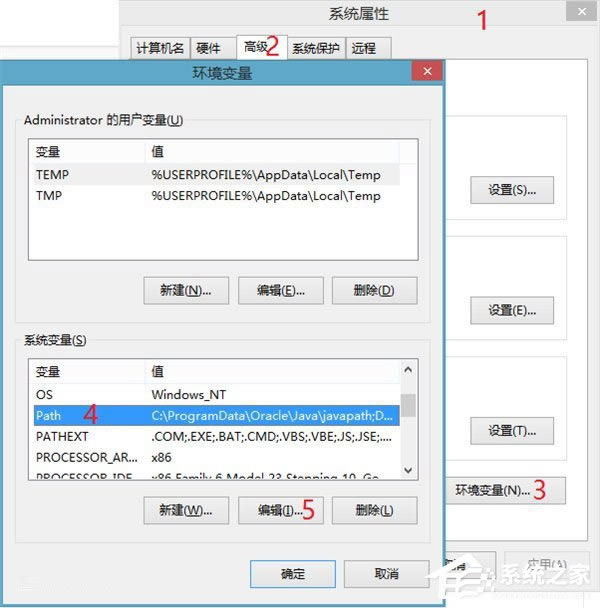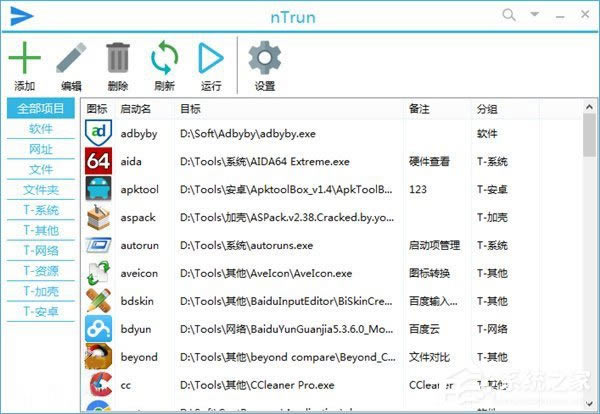Win+R运行技巧的使用技巧分享
发布时间:2022-09-26 文章来源:深度系统下载 浏览:
|
Windows 8是美国微软开发的新一代操作系统,Windows 8共有4个发行版本,分别面向不同用户和设备。于2012年10月26日发布。微软在Windows 8操作系统上对界面做了相当大的调整。取消了经典主题以及Windows 7和Vista的Aero效果,加入了ModernUI,和Windows传统界面并存。截止至2017年3月26日,Windows 8全球市场份额已达到2.51%。 我们在设置电脑的过程中,Win+R运行功能是最常使用的,比如输入cmd可以打开命令提示符,输入gpedit.msc可以打开组策略,其实Win+R的功能远不止于此,我们还可以使用Win+R来实现快速启动,以提高我们的工作效率,下面给大家分享具体的实现方法。
实现方法一:直接丢入系统目录 大多数用户可能发现,通过Win+R输入Windows目录下的一些文件夹名称可以直接进入,这就说明,我们只需要把快捷方式(.lnk)放到Windows目录下即可。我们将qq的快捷方式丢入C:\Windows然后按下键盘上的Win+R快捷键,输入刚才的快捷方式名:qq,回车就可以看到QQ已经被成功打开了。 实现方法二:自建目录写入环境变量 为什么Win+R可以启动一些文件或者文件夹呢?这是在Windows系统中存在着环境变量,这些变量就是文件夹路径,从Win+R输入的指令都会在这些文件夹路径中寻找目标,如果成功找到则打开,反之提示失败。Win+R会读取变量下的快捷方式(.lnk)、可执行文件(.exe)、批处理文件(.bat)等,我们也只需要输入文件名部分,后缀名可以省略。 那我们就可以通过添加环境变量的方法来实现快速启动了。我们现在硬盘中创建一个用于放程序快捷方式的目录,比如D:\Goto。然后我们把我们的常用软件全部都创建快捷方式在其中,把快捷方式文件的名字改成用来快速启动的“启动名”。比如腾讯QQ,我可以改成qq;微信电脑版我可以改成weixin;Office Word我可以改成doc等等,大家可以充分发挥自己的想象,给程序赋予独一无二的“启动名”(支持中文,大小写无所谓)。
这里我把小编的一些常用软件、常进文件夹(goto就是本目录,为了方便管理这些项目)放入了其中。 接着我们右键我的电脑-属性-高级系统设置-高级选项卡,点击右下方的“系统变量”按钮,找到下框中Path项,点击编辑。
接着我们在弹出的窗口中,变量值中的文本显示最右侧的内容,输入一个英文分号,再键入你的文件夹地址,我这里输入的是;D:\Goto
紧接着我们点击确定,确定,再确定。按下Win+R快捷键输入qq,你会发现QQ已经显示在屏幕中央了。 经过这番设置,我实现了能够在复杂的工作环境中直接按下Win+R后输入qq开启腾讯QQ,整个过程熟练后不需要两秒。不再需要去桌面图标寻找、更不需要去资源管理器中找寻那常用的目录了! 实现方法三:nTrun快速启动http://www.ntrun.com/ 如果觉得以上两种方法操作起来比较困难,那么我建议你使用这款名叫nTrun快速启动的绿色小工具。你只需要在软件中添加你的常用软件、目录即可,设置完成后即可关闭工具,使用Win+R快速启动了。并且软件还支持批量启动、命令行扩展等一系列加强操作。
通过Win+R你可以实现快速启动任何你想打开的东西,不论是软件、文件夹、网页、AHK脚本、命令行,一切你能想到的,都能做到。 追求高效率的工作方法,并不意味着用大量“高级”软件,而是把很多基本功能运用好,贯通融合,来满足“真正的需求”。也就是说,善用比佳软更重要。 关于Win+R运行功能的使用技巧就给大家分享到这里了,使用Win+R我们可以打开自己的程序,不仅不需要软件占用后台,而且操作起来又十分容易,是不是特别的棒啊! Windows 8是对云计算、智能移动设备、自然人机交互等新技术新概念的全面融合,也是“三屏一云”战略的一个重要环节。Windows 8提供了一个跨越电脑、笔记本电脑、平板电脑和智能手机的统一平台。 |